
TПрактическая работа №1 Первое знакомство с Mathсаd Цели работы:
познакомиться с пользовательским интерфейсом Mathcad;
освоить основные приемы построения и редактирования выражений и формул.
Задание №1.Разверните окноMathcadна весь экран и рассмотрите его.
Для запуска Mathcad нужно выбрать в меню Пуск-Программы группу MathSoft Apps, в которой выбрать программу Mathcad7 Professional Trial.
Пользовательски:{{й интерфейс Mathcad внешне очень напоминает интерфейс широко известных текстовых процессоров Word 97\2000 под Windows 95\98.
Р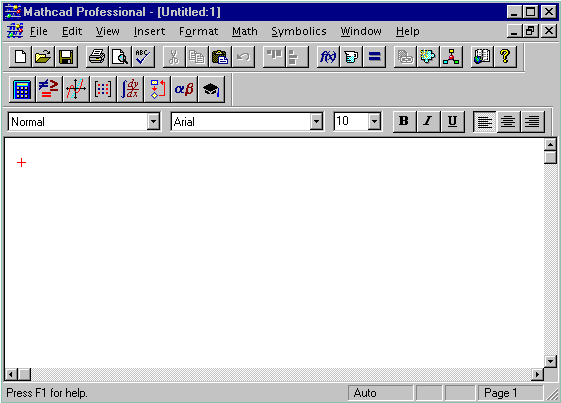 ис.
1. Окно Mathcad7
ис.
1. Окно Mathcad7
Окно Mathcad7 выглядит, как показано на рисунке 1.
Верхняя строка — заголовок окна с кнопками управления.
Вторая строка — меню Mathcad7.
Третья, четвертая и пятая строки — ПАНЕЛЬ ИНСТРУМЕНТОВ (Toolbar), МАТЕМАТИЧЕСКИЕ ПАЛИТРЫ (Math Palette) и ПАНЕЛЬ ФОРМАТИРОВАНИЯ (FormatBar).
Прочитайте назначения кнопок панелей и палитры, медленно перемещая курсор мыши по кнопкам.
Первые 10 кнопок панели инструментов знакомы по приложениям Word и Excel, поэтому уделим внимание незнакомым кнопкам этой панели.
Р
 АСПОЛОЖИТЬ
БЛОКИ ВДОЛЬ, РАСПОЛОЖИТЬ БЛОКИ ВНИЗ
(Align
Across,
Align
Down).
АСПОЛОЖИТЬ
БЛОКИ ВДОЛЬ, РАСПОЛОЖИТЬ БЛОКИ ВНИЗ
(Align
Across,
Align
Down).
В
 СТАВИТЬ
ФУНКЦИЮ (Insert Function).
Используется
для вставки стандартных функций
Mathcad7.
СТАВИТЬ
ФУНКЦИЮ (Insert Function).
Используется
для вставки стандартных функций
Mathcad7.
В
 КЛЮЧИТЬ
РАЗМЕРНОСТЬ (Insert
Unit).
Позволяет
задавать размерные величины в системе
СИ.
КЛЮЧИТЬ
РАЗМЕРНОСТЬ (Insert
Unit).
Позволяет
задавать размерные величины в системе
СИ.
В
 ЫЧИСЛИТЬ
(Calculate).
ЫЧИСЛИТЬ
(Calculate).
В
 КЛЮЧИТЬ
ГИПЕРССЫЛКУ (Insert
Hyperlink),
ВЫЗВАТЬ МАСТЕР (Component
Wizard),
ПУСТИТЬ СИМУЛЯТОР (Run
MathConnex);
с
помощью этих кнопок можно интегрировать
с системой Mathcad различные приложения
(Excel,
Mathlab,
и др.) и обеспечивать их совместную
работу, используя объeктные
связи OLE2.
Можно также имитировать процессы,
представленные типовыми блоками в виде
функциональной схемы.
КЛЮЧИТЬ
ГИПЕРССЫЛКУ (Insert
Hyperlink),
ВЫЗВАТЬ МАСТЕР (Component
Wizard),
ПУСТИТЬ СИМУЛЯТОР (Run
MathConnex);
с
помощью этих кнопок можно интегрировать
с системой Mathcad различные приложения
(Excel,
Mathlab,
и др.) и обеспечивать их совместную
работу, используя объeктные
связи OLE2.
Можно также имитировать процессы,
представленные типовыми блоками в виде
функциональной схемы.
О
 ТКРЫТЬ
ЦЕНТР РЕСУРСОВ (Resource
Center)
и СПРАВКА
(Help),
кнопки
справочной системы Mathcad.
ТКРЫТЬ
ЦЕНТР РЕСУРСОВ (Resource
Center)
и СПРАВКА
(Help),
кнопки
справочной системы Mathcad.
Математические палитры собраны на единой панели в виде системы кнопок, каждой из которых соответствует своя собственная палитра. Рассмотрим подробнее назначение кнопок этой панели.
А![]()
![]() РИФМЕТИЧЕСКАЯ
ПАЛИТРА (Arithmetic
Palette)
открывает палитру общих арифметических
операторов.
РИФМЕТИЧЕСКАЯ
ПАЛИТРА (Arithmetic
Palette)
открывает палитру общих арифметических
операторов.
П
 АЛИТРА
ЗНАКОВ
ОТНОШЕНИЯ
(Evaluation and Boolean Palette) .
АЛИТРА
ЗНАКОВ
ОТНОШЕНИЯ
(Evaluation and Boolean Palette) .
ПАЛИТРА ГРАФИКОВ (Graph Palette) открывает палитру двух- и трехмерных графиков.
П
 АЛИТРА
МАТРИЦ И ВЕКТОРОВ (Vector
and
Matrix
Palette)
АЛИТРА
МАТРИЦ И ВЕКТОРОВ (Vector
and
Matrix
Palette)
П

 АЛИТРА
ВЫЧИСЛЕНИЙ (Calculus
Palette)
открывает
палитру производных, интегралов,
пределов, рядов и произведений.
АЛИТРА
ВЫЧИСЛЕНИЙ (Calculus
Palette)
открывает
палитру производных, интегралов,
пределов, рядов и произведений.
ПАЛИТРА ПРОГРАММНЫХ СТРУКТУР (Programming Palette).
ПАЛИТРАГРЕЧЕСКИХ БУКВ (Greek Symbol Palette).

П
 АЛИТРА
КЛАВИШ
СИМВОЛЬНОЙ МАТЕМАТИКИ (Symbolic
Keyword
Palette).
АЛИТРА
КЛАВИШ
СИМВОЛЬНОЙ МАТЕМАТИКИ (Symbolic
Keyword
Palette).
Ниже этой палитры расположена панель форматирования, мало отличающаяся от такой же панели в текстовом процессоре Microsoft Word. Поэтому пояснять назначение элементов этой панели нет смысла.
Управление выводом рассмотренных панелей и палитр осуществляется из меню ВИД (View) командами ToolBar, FormatBar, Math Palette.
Главную часть экрана Mathcad занимает окно редактирования. Нажатие правой клавиши мыши вызывает контекстное меню, различное в зависимости от режима работы системы и от того, в каком месте был курсор в момент нажатия клавиши.
Познакомьтесь с главным меню (вторая строка окна Mathcad). Перечислим назначение позиций главного меню.
